一、安装显卡驱动、CUDA以及cudnn
1.安装显卡驱动:下载对应的显卡驱动进行安装即可。
2.查看显卡驱动支持的CUDA的版本
win+R打开cmd窗口;输入命令:
nvidia-smi显示的CADA Version:10.2;即为此驱动支持的最高版本的CUDA为10.2。
| nvidia-smi |
|
|
3.安装CUDA
CUDA下载网址:CUDA Toolkit Archive | NVIDIA Developer;下载所需要的版本(此次版本为CUDA10.1)。
解压路径(默认):C:\Users\XXX\AppData\Local\Temp\CUDA
选择自定义安装:将VS选项的勾选去掉;点击下一步,选择默认的安装路径。
|
|
|
4.安装CUdnn
下载网址:cuDNN Archive | NVIDIA Developer(需要邮箱注册账号);选择与CUDA版本对应的CUdnn版本;(本次为Cudnn7.6,有WIN 7和WIN 10两种版本)
打开cuda的安装目录(根据自己的安装路径来):C:\Program Files\NVIDIA GPU Computing Toolkit\CUDA\v10.1(默认安装路径时应该只有版本号不一致),然后将cudnn解压后对应的文件复制到C:\Program Files\NVIDIA GPU Computing Toolkit\CUDA\v10.1对应的cuda里。
5.添加环境变量
配置系统环境变量,在path中添加以下的环境变量(WIN 7和WIN 10默认安装路径可能会不同,需要注意一下):
(1)C:\Program Files\NVIDIA GPU Computing Toolkit\CUDA\v10.1(注意版本号)\lib\x64
(2)C:\Program Files\NVIDIA GPU Computing Toolkit\CUDA\v10.1(注意版本号)\bin
(3)C:\Program Files\NVIDIA GPU Computing Toolkit\CUDA\v10.1(注意版本号)\lib
(4)C:\Program Files\NVIDIA GPU Computing Toolkit\CUDA\v10.1(注意版本号)\include
6.查看是否安装成功
重启电脑后,win+R打开cmd窗口;输入命令:
nvcc -V输出CUDA版本证明安装成功。
| nvcc -V |
|
|
二、通过迁移虚拟环境的安装包来完成离线环境配置
1.联网电脑下载python虚拟环境依赖的virtualenv包,并在离线python环境中安装virtualenv
下载时用pip的基本功能download:
pip download -d ./path package -i https://mirrors.bfsu.edu.cn/pypi/web/simple/-d ./path的意思是将下载的文件存放到当前目录下的path文件夹里面(注意path文件夹路径不能有空格,否则报错非法路径);-i url的意思是从中科大镜像源下载文件。
| pip download -d ./E:\environment\virtualenv virtualenv |
|
|
|
|
离线安装的时候通过新建requirement.txt文件来进行安装;requirement.txt文件中的内容为下载的安装包(注意顺序是倒序)
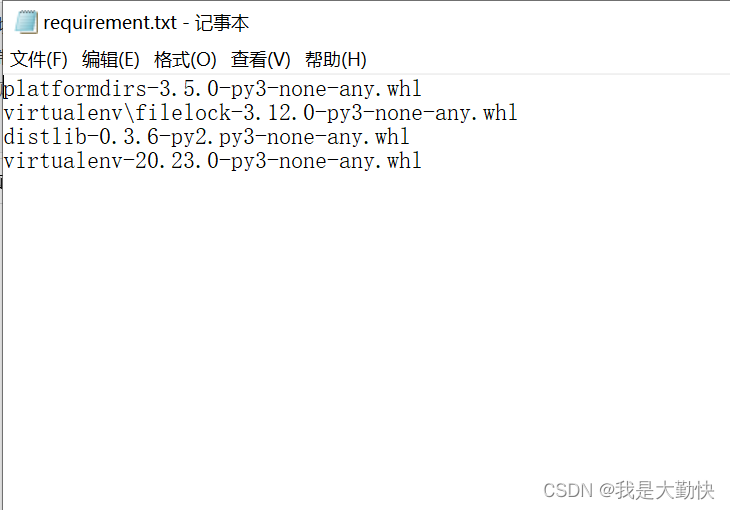
安装时在文件夹下打开cmd窗口:pip install -r requirement.txt
2.利用virtualenv来创建虚拟环境:
建好一个文件夹,在该文件夹打开cmd,输入以下命令:
virtualenv -p (python3安装路径) (虚拟环境名字)
(python3安装路径是虚拟环境中python的版本,注意联网和离线电脑中python版本的一致性,因为下载的其他依赖的包都和python的版本有关系)。
| virtualenv -p C:\Users\XXX\AppData\Local\Programs\Python\Python38\python.exe pytorch |
|
|
| 在建好的文件夹下就会出现虚拟环境的文件夹 |
|
|
虚拟环境的激活:首先进入虚拟环境文件夹,运行命令:activate.bat。
虚拟环境的退出:运行命令:deactivate.bat
| 激活activate.bat | 退出deactivate.bat |
|
|
|
3.虚拟环境的迁移
先在联网的电脑上创建虚拟环境,激活虚拟环境后安装所需要的包,然后新建一个目录(本次为whls文件夹)用于存放迁移的包;
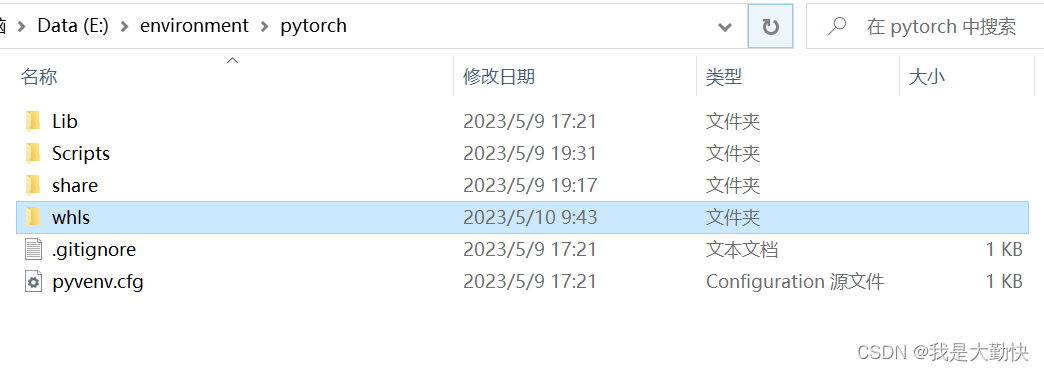
cd到目标文件夹,执行命令:pip freeze > requirements.txt


在whls文件夹下会生成一个requirements.txt文件,是虚拟环境依赖包的版本信息。然后将安装包下载到文件夹中,执行命令:
pip download -d E:\environment\torch\whls -r requirements.txt|
|
|
在离线环境中创建虚拟环境
| virtualenv -p C:\Users\XXX\AppData\Local\Programs\Python\Python38\python.exe test |
|
|
| 创建完成 |
|
|
然后激活该虚拟环境
| cd E:\environment\test\Scripts activate.bat |
|
|
将下载好的.whl文件复制到虚拟环境的Scripts文件夹中(包括requirements.txt):
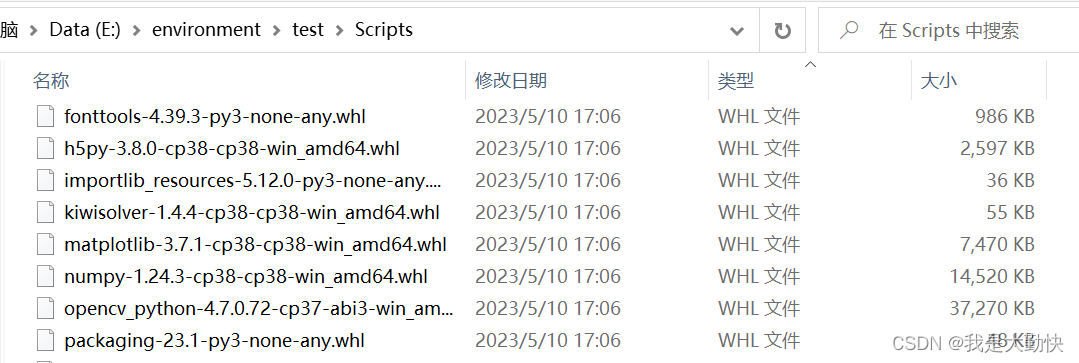
输入命令来离线安装依赖的包:
pip install --no-index --find-links=E:\environment\test\Scripts -r requirements.txt
3.VScode安装插件
1.下载插件: 进入插件主页,点击右侧的Download Extension链接,将离线安装包下载下来(文件后缀为.vsix)
网址:Extensions for Visual Studio family of products | Visual Studio Marketplace
2.安装插件:把下载下来的离线安装包复制到VSCode的安装目录下的bin目录下;执行命令:code --install-extension ms-python.python-xx.x.xx.vsix
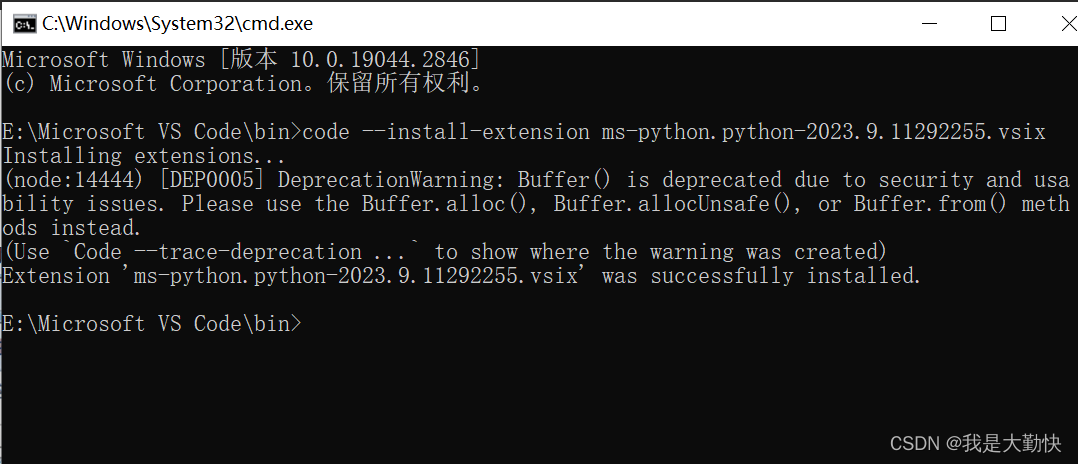
完成插件的安装。







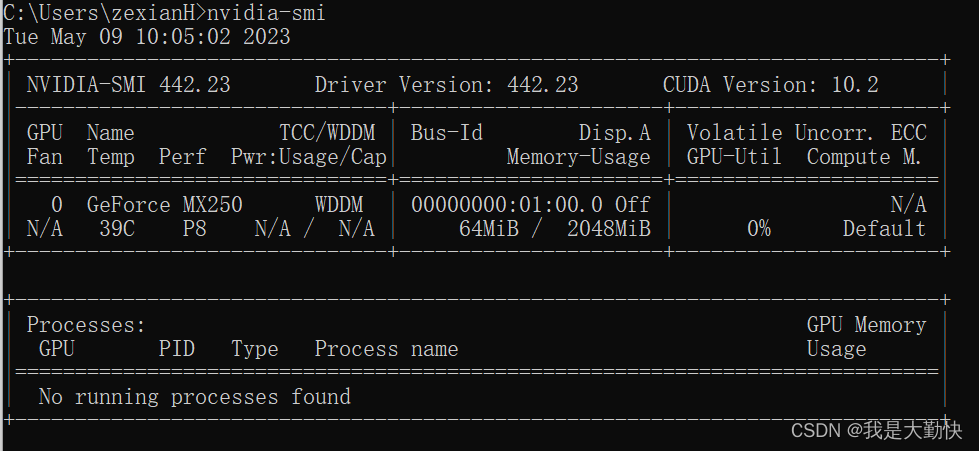
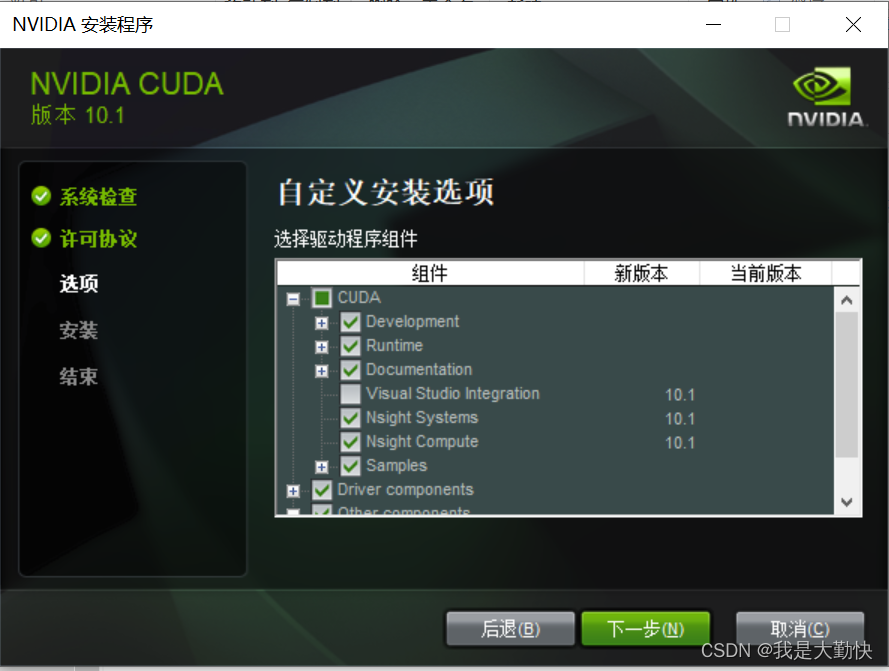
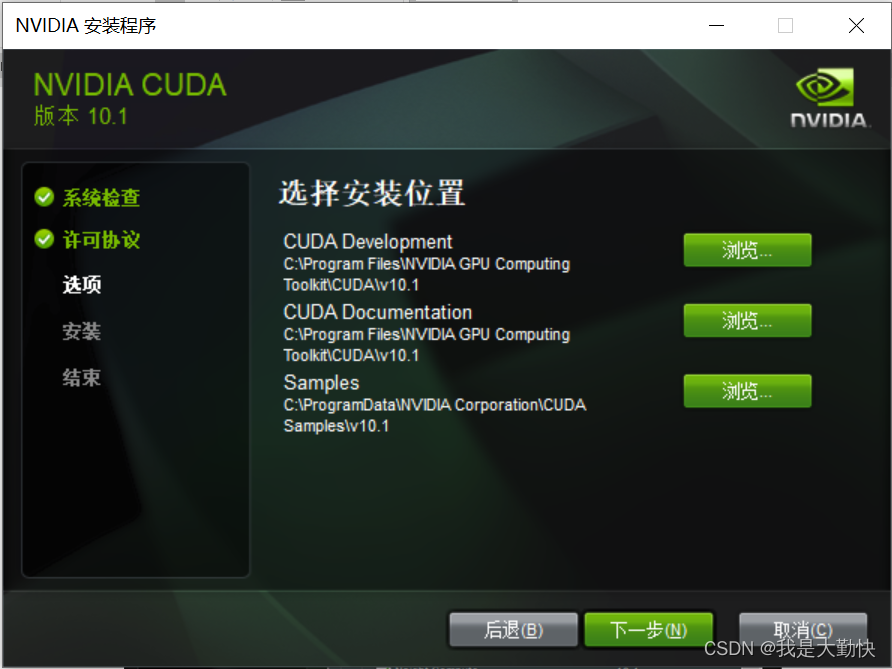
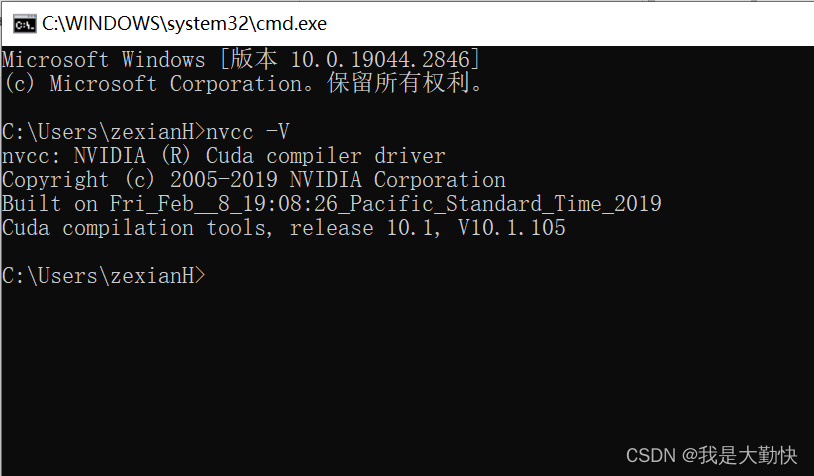
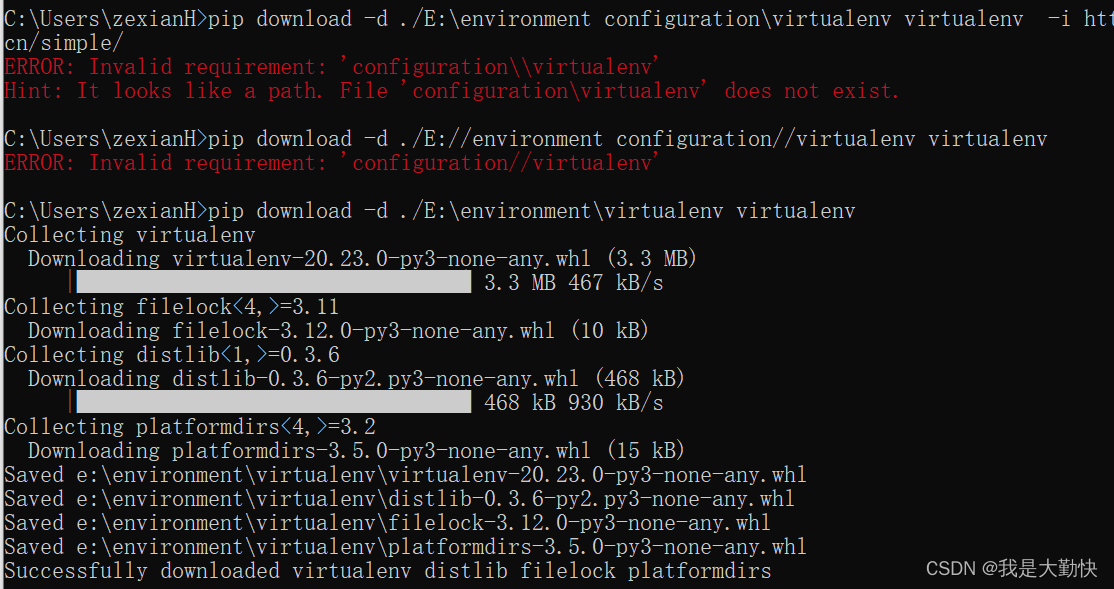
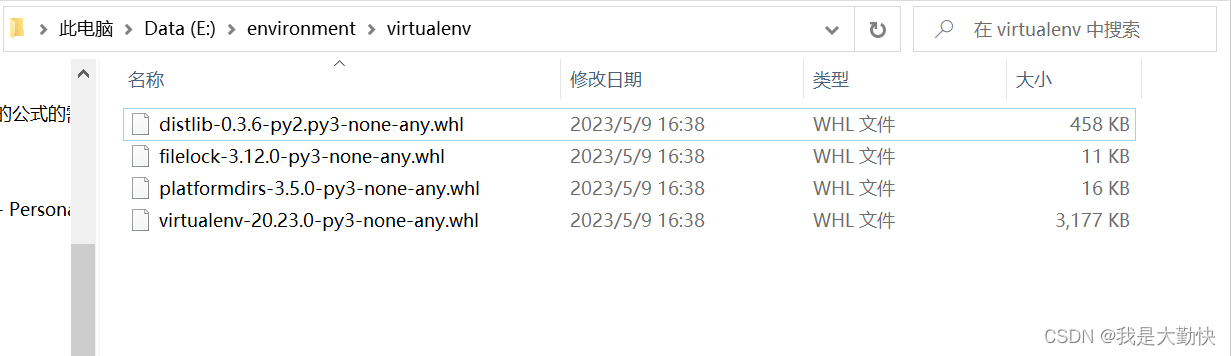
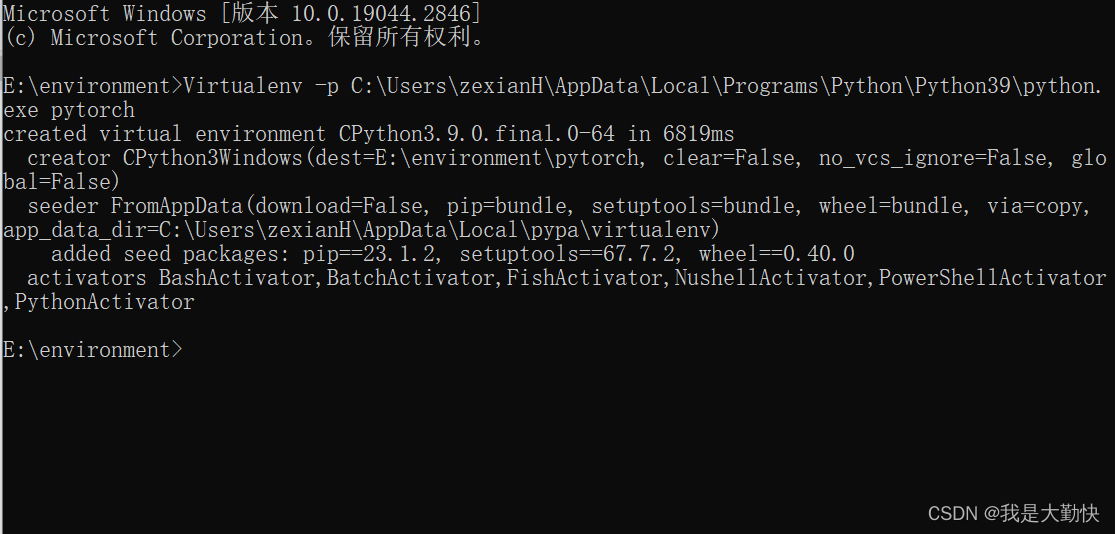
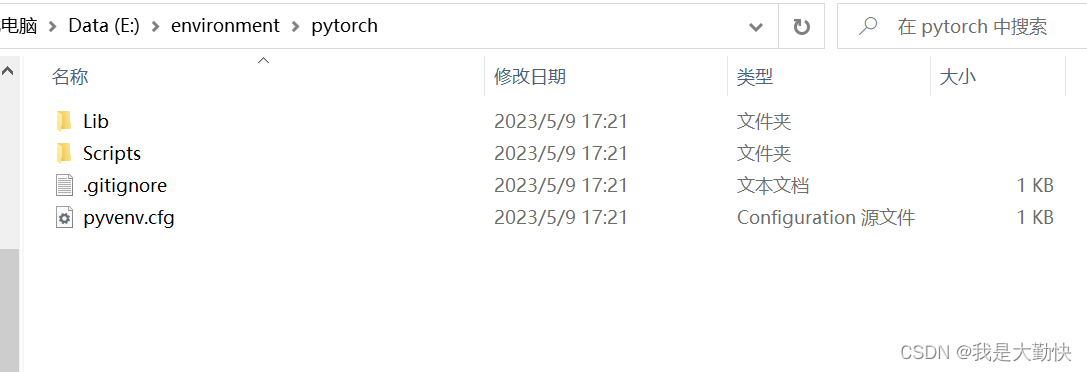
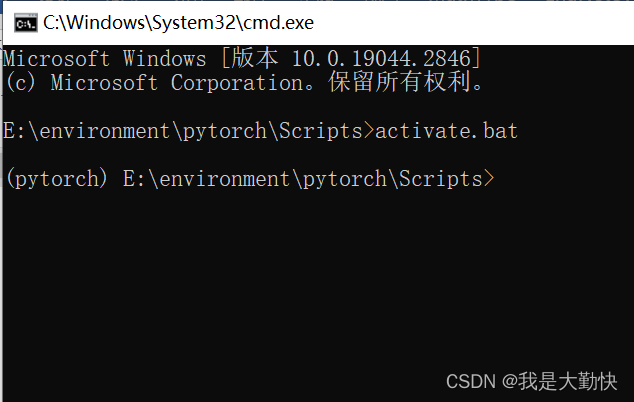

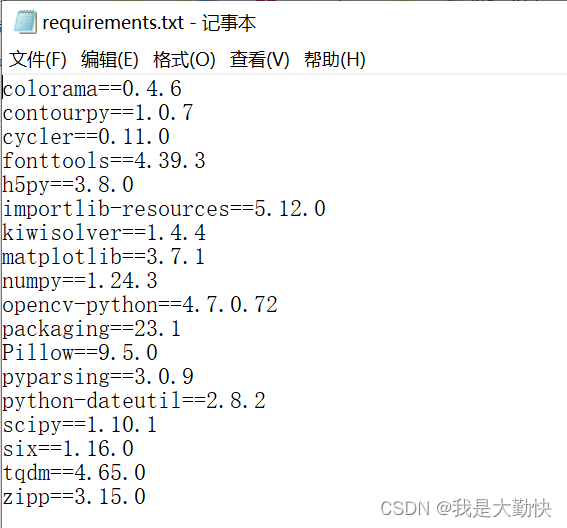

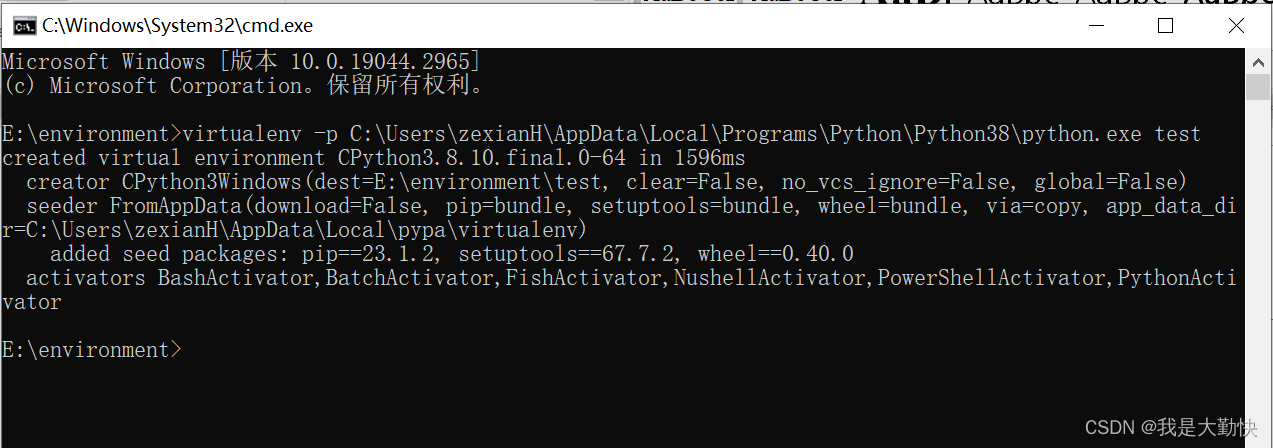
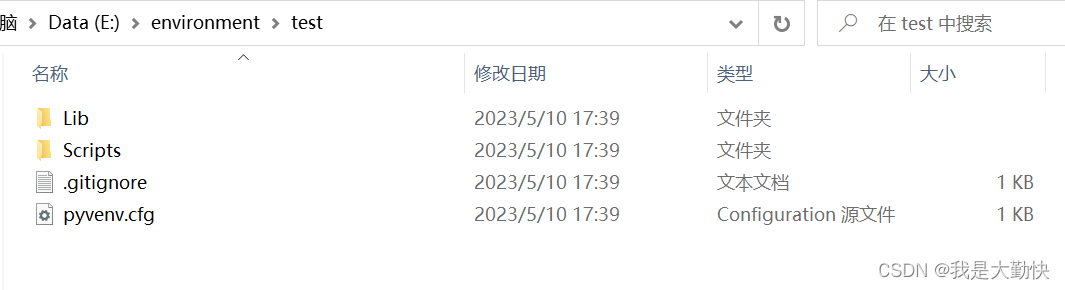
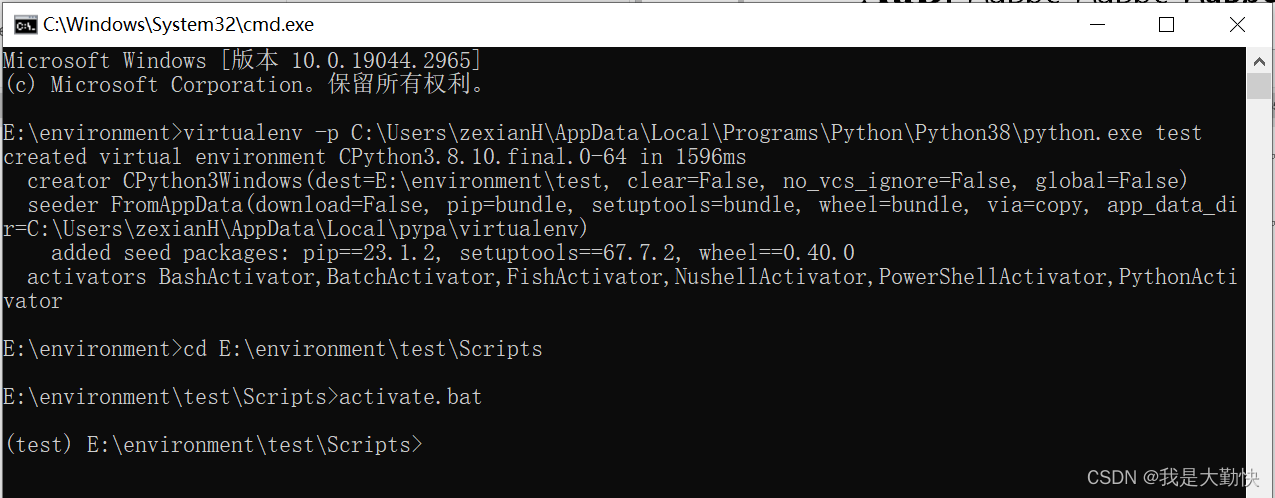














 5680
5680

 被折叠的 条评论
为什么被折叠?
被折叠的 条评论
为什么被折叠?








